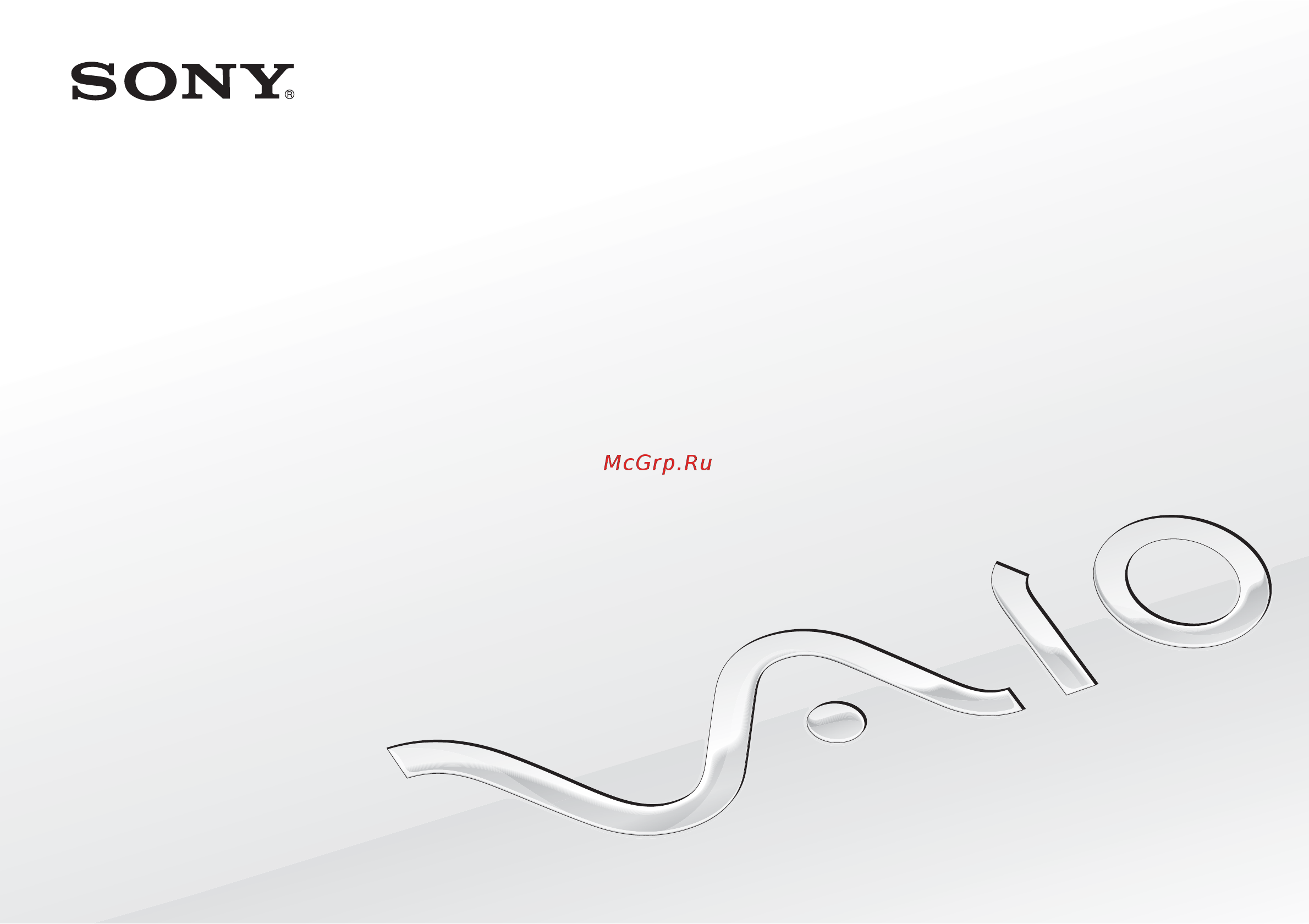Sony VGN-Z41VRD /X Grey Инструкция по эксплуатации онлайн
Содержание
- Руководство пользователя 1
- Серия vgn z 1
- Содержание 2
- Как найти технические характеристики 4
- Подготовка к использованию 4
- Дополнительные сведения о компьютере vaio 5
- Печатная документация 5
- Электронная документация 5
- Веб узлы поддержки 6
- Требования эргономики 7
- Начало работы 9
- Вид спереди 10
- На следующих страницах показано расположение органов управления и портов компьютера 10
- Расположение органов управления и портов 10
- Расположение органов управления и портов 11
- Вид сзади 12
- Расположение органов управления и портов 12
- Вид справа 13
- Расположение органов управления и портов 13
- Вид слева 14
- Расположение органов управления и портов 14
- Вид снизу 15
- Расположение органов управления и портов 15
- Индикатор назначение 16
- Индикаторы 16
- Ниже перечислены индикаторы предусмотренные в компьютере 16
- Индикатор назначение 17
- Индикаторы 17
- Использование адаптера переменного тока 18
- Подключение источника питания 18
- Процедура использования адаптера переменного тока 18
- Для установки аккумулятора 19
- Использование аккумулятора 19
- Установка аккумулятора 19
- Для зарядки аккумулятора 22
- Зарядка аккумулятора 22
- Использование аккумулятора 23
- Включение функции ухода за аккумулятором 24
- Использование функций зарядки аккумулятора 24
- Проверка зарядной емкости аккумулятора 24
- Использование обоев увеличивающих срок службы аккумулятора 25
- Настройка фоновых изображений увеличивающих срок службы аккумулятора 25
- Для извлечения аккумулятора 26
- Извлечение аккумулятора 26
- Безопасное выключение компьютера 27
- Процедура выключения компьютера 27
- Модернизация компьютера 28
- Использование компьютера vaio 29
- Использование клавиатуры 30
- Комбинации клавиш с клавишей fn и их назначение 30
- На клавиатуре имеются дополнительные клавиши для выполнения специальных функций 30
- Использование клавиатуры 31
- Комбинация функция назначение 31
- Использование сенсорной панели 32
- Сенсорная панель позволяет перемещать курсор а также выбирать перетаскивать и прокручивать объекты на экране 32
- Данный компьютер оснащен кнопками для запуска специальных функций компьютера 33
- Использование кнопок специальных функций 33
- Кнопки специальных функций назначение 33
- Для применения предварительно установленного программного обеспечения для съемки 34
- Использование встроенной камеры 34
- Использование дисковода оптических дисков 35
- Процедура установки диска 35
- Возможность воспроизведения и записи компакт дисков дисков dvd и blu ray dis 37
- Зависит от приобретенной модели компьютера 37
- Использование дисковода оптических дисков 37
- Поддерживаемые диски 37
- Сведения о том какие типы дисководов оптических дисков поддерживают определенные типы дисков см в справочной таблице ниже 37
- Использование дисковода оптических дисков 38
- Замечания о воспроизведении дисков 39
- Замечания о записи данных на диск 39
- Замечания об использовании дисковода оптических дисков 39
- Замечания о кодах регионов 40
- Воспроизведение дисков 41
- Копирование файлов на диски 41
- Процедура воспроизведения диска 41
- Процедура копирования файлов на диск 41
- Использование карты памяти memory stick 42
- Предварительные сведения о карте памяти memory stick 42
- Процедура установки карты памяти memory stick 43
- Установка и извлечение карты памяти memory stick 43
- Процедура извлечения карты памяти memory stick 44
- Для форматирования карты памяти memory stick выполните следующие действия 45
- Форматирование карты памяти memory stick 45
- Замечания об использовании карты памяти memory stick 46
- Использование других модулей карт памяти 47
- Использование модуля expresscard 47
- Процедура установки модуля expresscard 47
- Процедура извлечения модуля expresscard 48
- Использование карты памяти sd 49
- Предварительные сведения о карте памяти sd 49
- Процедура установки карты памяти sd 50
- Процедура извлечения карты памяти sd 51
- Замечания об использовании карт памяти 52
- Замечания об использовании карты памяти sd 52
- Общие замечания об использовании карты памяти 52
- Использование сети интернет 53
- Процедура настройки коммутируемого соединения с сетью интернет 54
- Процедура подсоединения телефонного кабеля 54
- Использование сети lan 55
- Компьютер можно подсоединять к сетям типов 1000base t 100base tx 10base t через сетевой кабель ethernet подсоедините один конец сетевого кабеля приобретается отдельно к сетевому порту ethernet компьютера или дополнительной установочной станции а другой его конец к компьютерной сети подробную информацию о настройках и устройствах необходимых для подсоединения к сети можно получить у сетевого администратора 55
- Возможен обмен данными с ограниченным количеством компьютеров без точки доступа одноранговая сеть поддерживается также обмен данными через точку доступа что позволяет создать сеть с полной инфраструктурой 56
- Использование беспроводной локальной сети 56
- С помощью встроенной поддержки wlan все цифровые устройства со встроенными функциями wlan могут свободно обмениваться данными по сети беспроводная локальная сеть wlan это сеть по которой пользователь может подключаться к локальной сети lan через беспроводное соединение посредством радиосвязи 56
- Технология wlan поддерживает все обычные функции соединения через сеть ethernet а также функции мобильной связи и роуминга доступ к информации ресурсам интернет корпоративной сети можно получить находясь на совещании или в дороге 56
- Использование беспроводной локальной сети 57
- Обмен данными без точки доступа одноранговая сеть 58
- Процедура организации связи без точки доступа одноранговой сети 59
- Обмен данными через точку доступа инфраструктурная сеть 60
- Процедура соединения с беспроводной сетью 61
- Завершение связи по беспроводной локальной сети 62
- Процедура завершения связи по беспроводной локальной сети 62
- Использование беспроводной глобальной вычислительной сети 63
- Процедура установки sim карты 64
- Установка sim карты 64
- Процедура установления соединений по беспроводной глобальной вычислительной сети 66
- Установление соединений по беспроводной глобальной вычислительной сети wwan 66
- Замечания об использовании функции bluetooth 67
- Использование функции bluetooth 67
- Безопасность при работе с технологией bluetooth 69
- Для установления соединения с другим устройством bluetooth 70
- Обмен данными с другим устройством bluetooth 70
- Завершение связи при работе с технологией bluetooth 71
- Процедура завершения связи при использовании технологии bluetooth 71
- Аутентификация по отпечаткам пальцев 72
- Процедура регистрации отпечатка пальца 73
- Регистрация отпечатка пальца 73
- Аутентификация по отпечаткам пальцев 75
- Проведите пальцем по датчику отпечатков пальцев в перпендикулярном направлении 75
- Вход в систему 76
- Вход в систему windows 76
- Функция power on security 76
- Работа с функцией банк паролей password bank 77
- Работа с функцией папка мой сейф file safe 77
- Работа со средством запуска приложений 77
- Аутентификация по отпечаткам пальцев при помощи модуля tpm 78
- Отмена регистрации отпечатков пальцев 78
- Процедура отмены регистрации отпечатков пальцев 78
- Использование tpm 79
- Важные замечания 80
- Настройка модуля tpm 83
- Процедура включения tpm на экране настройки bios 83
- Процедура инициализации и настройки модуля tpm 84
- Процедура установки специального пакета infineon tpm professional package 84
- Замечания об использовании функции шифрование диска bitlocker 85
- Использование функции шифрования диска bitlocker с tpm 85
- Процедура разблокировки зашифрованных данных с помощью ключа восстановления хранящегося на usb накопителе на флэш памяти 86
- Использование периферийных устройств 88
- Подсоединение установочной станции 89
- Подсоединение установочной станции 90
- Расположение портов на установочной станции 90
- Подсоединение компьютера к установочной станции 91
- Отсоединение компьютера от установочной станции 95
- Подсоединение установочной станции 95
- Отсоединение компьютера от установочной станции 96
- Для подсоединения внешних громкоговорителей 98
- Подключение внешних громкоговорителей или наушников 98
- К данному компьютеру можно подсоединить внешний монитор приобретается отдельно например компьютер можно использовать со стационарным монитором или проектором 99
- Подсоединение внешнего монитора 99
- Для подсоединения компьютерного монитора 100
- Подсоединение компьютерного монитора 100
- Для подсоединения мультимедийного монитора 102
- Подсоединение мультимедийного монитора 102
- Для подключения телевизора к компьютеру 104
- Подсоединение телевизора 104
- Процедура подсоединения высококачественного цифрового устройства вывода звука между компьютером и телевизором 106
- Для подсоединения проектора 107
- Подсоединение проектора 107
- Выбор режимов отображения 108
- Для выбора монитора 109
- Использование функции несколько мониторов 110
- Использование функции несколько мониторов 111
- Процедура использования функции несколько мониторов 111
- Для подсоединения внешнего микрофона 113
- Подсоединение внешнего микрофона 113
- Подсоединение usb устройства 114
- Процедура подсоединения usb устройства 114
- Замечания о подсоединении usb устройства 115
- Замечания о подсоединении устройств i link 116
- Подсоединение устройства i link 116
- Подсоединение цифровой видеокамеры 117
- Процедура подсоединения цифровой видеокамеры 117
- Индивидуальная настройка компьютера vaio 118
- Выбор режимов работы 119
- Данный компьютер снабжен переключателем режимов работы 1 для выбора режима с меньшей потребляемой мощностью или с более высокой производительностью 119
- Установка пароля 121
- Добавление пароля включения 122
- Процедура задания системного пароля включения 123
- Процедура задания пользовательского пароля включения 124
- Изменение отмена пароля включения 125
- Процедура изменения или удаления системного пароля включения 125
- Процедура изменения или удаления пользовательского пароля включения 126
- Задание пароля жесткого диска 127
- Процедура добавления пароля жесткого диска 128
- Изменение или удаление пароля жесткого диска 129
- Процедура изменения пароля жесткого диска 129
- Процедура удаления пароля жесткого диска 130
- Задание пароля windows 131
- Процедура добавления пароля windows 131
- Изменение удаление пароля windows 132
- Процедура изменения пароля windows 132
- Процедура удаления пароля windows 132
- Использование vaio control center 133
- Процедура использования приложения vaio control center 133
- Для отображения окна служебной программы монитор статуса vaio vaio status monitor сделайте следующее 134
- Использование программы монитор статуса vaio vaio status monitor 134
- Применение режимов энергосбережения 135
- Работа в обычном режиме 135
- Процедура активирования спящего режима 136
- Работа в спящем режиме 136
- Для возврата в обычный режим 137
- Процедура изменения параметров спящего режима 137
- Для активизации режима гибернации 138
- Применение режима гибернации 138
- Для возврата в обычный режим 139
- Выбор схемы управления электропитанием 140
- Использование vaio power management 140
- Процедура выбора схемы управления электропитанием 140
- Процедура запуска системы просмотра управления электропитанием vaio 141
- Процедура изменения параметров схемы управления электропитанием 141
- Система просмотра управления электропитанием vaio 141
- Изменение языка отображения 142
- Процедура установки пакета языковой поддержки 142
- Настройка конфигурации модема 143
- Процедура изменения страны региона в параметрах модема 143
- Включение vaio hdd protection 145
- Защита жесткого диска 145
- Процедура включения функции vaio hdd protection 145
- Vaio hdd protectio 146
- Защита жесткого диска 146
- Модернизация компьютера vaio 147
- Добавление и извлечение модулей памяти 148
- Замечания об установке и извлечении модулей памяти 148
- Извлечение и установка модуля памяти 150
- Процедура замены или установки модуля памяти 150
- Просмотр количества памяти 152
- Процедура просмотра количества памяти 152
- Меры предосторожности 153
- Работа с жк дисплеем 154
- Использование источника питания 155
- Работа с компьютером 156
- Работа со встроенной камерой 159
- Работа с дисками 160
- Использование аккумулятора 161
- Использование наушников 162
- Работа с картой памяти memory stick 163
- Работа со встроенным запоминающим устройством 164
- Рекомендации по предотвращению повреждения жесткого диска 164
- Рекомендации по предотвращению повреждения твердотельного накопителя 164
- Аутентификация по отпечаткам пальцев 165
- Использование tpm 167
- Устранение неполадок 169
- Компьютер 171
- Что делать если компьютер не запускается 171
- Что делать если зеленый индикатор питания горит но изображение на экране компьютера отсутствует 172
- Что делать если компьютер или программное обеспечение перестает отвечать на команды 173
- Почему компьютер не переключается в режим гибернации или спящий режим 174
- Процедура восстановления обычного режима работы компьютера 174
- Что делать если индикатор зарядки часто мигает и компьютер не запускается 174
- Почему скорость цп отображаемая в окне свойства системы меньше максимальной 175
- Что делать если компьютер не принимает пароль и возвращает сообщение enter onetime password 175
- Что делать если отображается сообщение с уведомлением о несовместимости или неправильной установке аккумуляторного блока и выполняется переключение компьютера в режим гибернации 175
- Почему экран компьютера не выключается по истечении времени ожидания заданного для автоматического выключения 176
- Что делать если игровое программное обеспечение не работает или приводит к отказу 176
- Что делать если не удается вспомнить пароль включения 176
- Как изменить порядок устройств загрузки 177
- Что делать если компьютер не загружается с подключенного к компьютеру usb дисковода гибких дисков 177
- Как сократить объем раздела восстановления 178
- Как проверить объем раздела восстановления 179
- Безопасность системы 180
- Как защитить компьютер от угроз безопасности например от вирусов 180
- Как обновлять антивирусное программное обеспечение 180
- Аккумулятор 181
- Как узнать состояние зарядки аккумулятора 181
- Когда нужно заменять аккумулятор 181
- Когда нужно перезаряжать аккумуляторный блок 181
- Когда питание компьютера осуществляется от электросети переменного тока 181
- Стоит ли беспокоиться если установленный аккумуляторный блок нагревается 181
- Как сберечь заряд аккумулятора когда компьютер находится в спящем режиме 182
- Можно ли переключить компьютер в режим гибернации при питании от аккумулятора 182
- Встроенная камера 183
- Почему в видоискателе отсутствует изображение или оно низкого качества 183
- Почему захваченные изображения имеют низкое качество 183
- Что делать когда в отснятых видеоданных имеются пропущенные кадры и прерывания звука 183
- Почему вход видеосигнала со встроенной камеры приостанавливается на несколько секунд 184
- Что делать если компьютер работает нестабильно при переходе в режим энергосбережения во время использования встроенной камеры 184
- Что делать когда при работе компьютера от аккумулятора во время воспроизведения фильма происходит пропуск кадров 184
- Что делать при мерцании отснятых изображений 184
- Интернет 185
- Что делать если модем не работает 185
- Чем объясняется низкая скорость передачи через модемное соединение 186
- Работа в сети 187
- Что делать если компьютер не подключается к точке доступа беспроводной локальной сети 187
- Чем объясняется низкая скорость передачи данных 189
- Что делать если доступ к сети интернет невозможен 189
- Как избежать прерываний передачи данных 190
- Почему при изменении ключа шифрования сетевое соединение разрывается 190
- Что такое каналы 190
- Как отобразить окно vaio smart network 191
- Что делать если компьютер не может подключиться к беспроводной глобальной вычислительной сети 192
- Технология bluetooth 193
- Что делать если компьютер не обнаруживается другими устройствами bluetooth 193
- Что делать если не удается найти устройство bluetooth с которым требуется выполнить обмен данными 193
- Чем объясняется низкая скорость передачи данных через соединение bluetooth 194
- Что делать если не удается установить соединение других устройств bluetooth с моим компьютером 194
- Можно ли пользоваться беспроводной связью через bluetooth в самолетах 195
- Почему невозможен обмен данными кредитных карточек с мобильным телефоном 195
- Почему невозможно использовать службы поддерживаемые подключенным устройством bluetooth 195
- Почему невозможно использовать устройства bluetooth после переключения пользователей 195
- Почему после входа в систему компьютера с использованием учетной записи обычного пользователя функция bluetooth недоступна 195
- Что делать если отсутствует звук в наушниках или от аудио видеоконтроллера 196
- Оптические диски 197
- Почему компьютер перестает отвечать на запросы при попытке чтения диска 197
- Что делать если лоток дисковода не открывается 197
- Что делать если диск воспроизводится на компьютере со сбоями 198
- Почему данные не записываются на диск blu ray disc 200
- Что делать если диск blu ray disc не воспроизводится на компьютере или компьютер начинает работать нестабильно во время воспроизведения диска blu ray disc 200
- Что делать если не удается выполнить запись данных на dvd 200
- Что делать если не удается выполнить запись данных на компакт диск 200
- Дисплей 201
- Почему экран гаснет 201
- Что делать при низком качестве отображаемых изображений или видео 202
- Что делать при отсутствии изображения на экране телевизора или внешнем мониторе подключенном к выходному порту hdmi 202
- Почему экран компьютера не отображает видеоизображение 203
- Что делать если экран темный 203
- Что делать если на внешнем дисплее не появляется изображение 204
- Что делать если яркость жк дисплея изменяется 204
- Как запустить windows aero 205
- Печать 206
- Что делать если не удается распечатать документ 206
- Как предотвратить возникновение обратной связи микрофона 207
- Микрофон 207
- Что делать если микрофон не работает 207
- Громкоговорители 208
- Что делать если внешние громкоговорители не работают 208
- Что делать при отсутствии звука встроенных громкоговорителей 208
- Сенсорная панель 209
- Что делать если сенсорная панель не работает 209
- Клавиатура 210
- Что делать если не удается ввести определенные символы с клавиатуры 210
- Что делать при неправильной настройке клавиатуры 210
- Гибкие диски 211
- Почему при подключении дисковода на панели задач не появляется значок безопасное извлечение устройства 211
- Что делать если не удается выполнить запись данных на дискету 211
- Аудио видео 212
- Как отключить звук при запуске windows 212
- Что делать если не удается использовать цифровую видеокамеру 212
- Как изменить устройство вывода звука 213
- Что делать если не слышен звук от устройства вывода звука подключенного к выходному порту hdmi оптическому выходному порту или гнезду наушников 214
- Как вывести звук dolby digital или dts через устройство совместимое с hdmi 215
- Почему во время воспроизведения видеоматериалов высокой четкости например записанных с помощью цифровой видеокамеры avchd прерывается звук и или пропускаются кадры 215
- Карта памяти memory stick 216
- Можно ли копировать изображения с цифровой видеокамеры с помощью карты памяти memory stick 216
- Почему не удается записать данные на карту памяти memory stick 216
- Что делать если карты памяти memory stick отформатированные на компьютере vaio не работают в других устройствах 216
- Периферийные устройства 217
- Что делать если невозможно подсоединить устройство usb 217
- Почему не работает монитор tft dvi подсоединенный к порту dvi d 218
- Установочная станция 218
- Что делать если появляется сообщение об ошибке при отсоединении компьютера от установочной станции 218
- Торговые марки 219
- Уведомление 221
- 2009 sony corporation 222
Похожие устройства
- Sony VGN-SR4VR /H Silver Инструкция по эксплуатации
- Sony VGN-SR4MR/Silver Инструкция по эксплуатации
- Sony VGN-CS31MR/W Инструкция по эксплуатации
- Sony DPF-D82 Black Инструкция по эксплуатации
- Sony VGN-P21ZR /Q Black Инструкция по эксплуатации
- Sony VGN-P29VRN /Q Black Инструкция по эксплуатации
- Sony VGN-P1ZR /G Green Инструкция по эксплуатации
- Sony VGN-P21ZR /W White Инструкция по эксплуатации
- Sony DPP-FP67 White Инструкция по эксплуатации
- Sony DPP-FP97 Black Инструкция по эксплуатации
- Sony VGN-FW4ZRJ /H Silver Инструкция по эксплуатации
- Sony VGN-Z31VRN /X Black Инструкция по эксплуатации
- Sony VAIO VGC-LV2SR Инструкция по эксплуатации
- Sony VGN-NS31MR /S Silver Инструкция по эксплуатации
- Sony VGN-NS31ER /S Silver Инструкция по эксплуатации
- Sony VGN-NS21ER /S Инструкция по эксплуатации
- Sony ICF-CD7000 Инструкция по эксплуатации
- Sony VGN-SR21RM /S Инструкция по эксплуатации
- Sony VGN-Z21WRN /B Инструкция по эксплуатации
- Sony VAIO VGC-LN2MR Инструкция по эксплуатации